파일 확장자의 이름을 한 확장자에서 다른 확장자로 바꿔야 한다고 가정해 보겠습니다. jpg 에게 png. 물론 간단합니다! 하지만 확장자 변경이 필요한 파일이 여러 개라면 어떻게 될까요? 또는 더 나쁜 것은 이러한 여러 파일이 여러 폴더 안에 있고 하위 폴더도 단일 폴더 안에 있다면 어떻게 될까요? 글쎄, 정상적인 사람에게는 악몽이 될 수 있습니다. 그러나 괴짜에게는 확실히 아닙니다. 이제 문제는 당신이 괴짜인지 아닌지입니다. 글쎄, 함께 괴짜 페이지 바로 여기에 도움이됩니다. 당신은 확실히 있습니다!
이 기사에서는 일괄 스크립팅 방법을 통해 쉽게 이름을 바꾸는 방법을 설명합니다. 한 확장자에서 다른 확장자로의 하위 폴더를 포함하여 폴더 내 모든 파일의 확장자 선택.
메모: 이 예에서는 JPG 파일을 PNG 파일로. 다음과 같은 다른 확장 이름을 변경할 수 있습니다. .mod를 .mp4로 등.
폴더 안에 있는 모든 파일의 확장자 이름 바꾸기
1 단계: 클릭 찾다 작업 표시줄의 아이콘입니다.
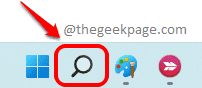
2 단계: 에서 검색 창, 입력 메모장 그런 다음 메모장 에서 신청 최고의 경기 부분.
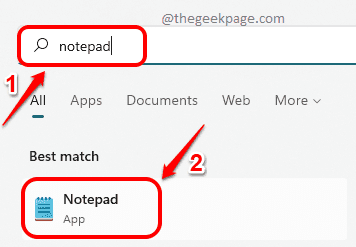
3단계: 메모장 앱이 실행되면 복사 및 붙여 넣기 그 위에 다음 코드 스니펫을 추가합니다.
@ECHO OFF. 푸시. FOR /R %%d IN(.) DO( CD "%%d" 존재하는 경우 *.from_extension( 렌 *.from_extension *.to_extension) ) 팝디
참고: 제발 바꾸다 이전 확장과 새로운 확장으로. 다음 예시 스크린샷에서는 확장자를 jpg에서 png로 변경하고 있습니다. 그래서 내 <from_extension>jpg와 내
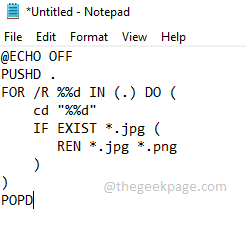
4단계: 완료되면 다음을 클릭하십시오. 파일 상단의 탭. 그런 다음 다른 이름으로 저장 옵션.
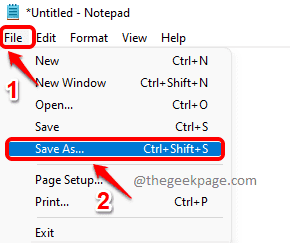
5단계: 에서 다른 이름으로 저장 창문, 폴더로 이동 확장자 변경이 필요한 파일이 있는 위치.
자, 줘 이름 스크립트 파일에. 나는 다음과 같이 이름을 주었다. jpg_to_png.bat. 어떤 이름이든 지정할 수 있지만 확대 해야한다 .박쥐.
이제 선택 파일 형식으로 저장 ~처럼 모든 파일.
을 치다 구하다 모든 작업이 완료되면 버튼을 누릅니다.
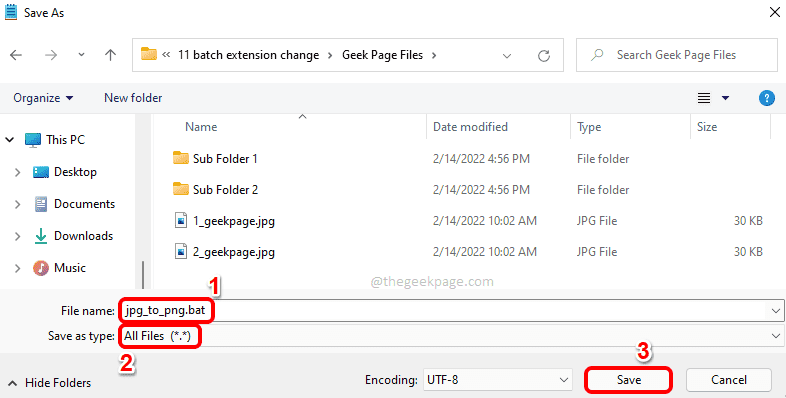
6단계: 다음과 같이, 위치로 이동 배치 파일을 저장한 위치입니다. 이것은 모든 jpg 파일을 포함하는 폴더입니다. 이 폴더에는 jpg 파일이 있는 하위 폴더가 포함될 수 있습니다. 이제 모든 하위 폴더 내의 모든 jpg 파일이 png로 변환됩니다.
더블 클릭 에 배치 파일 실행합니다.
메모: 배치 파일을 실행하기 전 파일의 종류는 JPG입니다.
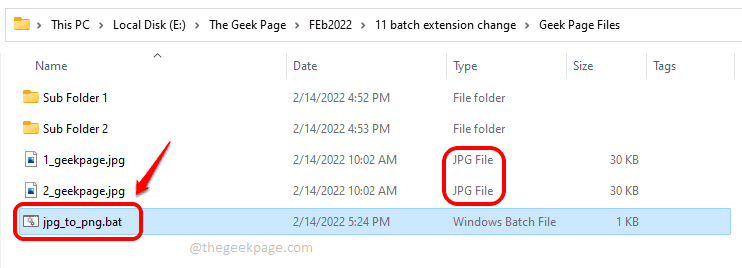
7단계: 실행 후 파일의 유형이 변경 PNG로.
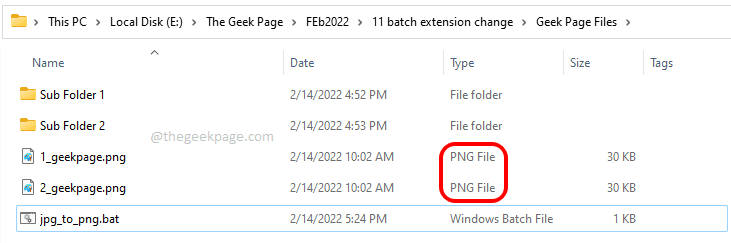
8단계: 하위 폴더와 하위 폴더의 하위 폴더 안에도 들어가보면 내부 파일의 확장자도 PNG로 변경된 것을 볼 수 있습니다.

그게 다야 이제 한 번의 클릭으로 여러 파일에 대해 한 확장자에서 다른 확장자로 성공적으로 변경되었습니다.
기사가 유용했기를 바랍니다.


